این راهنما به شما نشان میدهد که چگونه از افزونه Google Mobile Ads Unity برای بارگذاری و نمایش تبلیغات از DT Exchange با استفاده از میانجیگری استفاده کنید، و ادغامهای آبشاری را پوشش میدهد. این راهنما نحوه اضافه کردن DT Exchange به پیکربندی میانجیگری یک واحد تبلیغاتی و نحوه ادغام DT SDK و آداپتور را در یک برنامه Unity پوشش میدهد.
ادغامها و قالبهای تبلیغاتی پشتیبانیشده
آداپتور میانجیگری Unity برای DT Exchange دارای قابلیتهای زیر است:
| ادغام | |
|---|---|
| مناقصه | ۱ |
| آبشار | |
| قالبها | |
| بنر | |
| بینابینی | |
| پاداش داده شده | ۲ |
۱- ادغام پیشنهاد قیمت در مرحله بتای بسته است، برای درخواست دسترسی با مدیر حساب خود تماس بگیرید.
۲- قالب تبلیغات پاداشی برای پیشنهاد قیمت iOS در مرحله آلفا است.
الزامات
- آخرین افزونه تبلیغات موبایلی گوگل برای یونیتی
- یونیتی ۴ یا بالاتر
- [برای پیشنهاد قیمت]: برای ادغام تمام قالبهای تبلیغاتی پشتیبانیشده در پیشنهاد قیمت، از افزونهی میانجیگری تبلیغات موبایلی گوگل برای DT Exchange 3.3.12 یا بالاتر استفاده کنید ( آخرین نسخه توصیه میشود )
- برای نصب روی اندروید
- اندروید API سطح ۲۳ یا بالاتر
- برای استقرار در iOS
- هدف استقرار iOS 12.0 یا بالاتر
- یک پروژه یونیتی فعال که با افزونه یونیتی تبلیغات موبایلی گوگل پیکربندی شده است. برای جزئیات بیشتر به «شروع به کار» مراجعه کنید.
- راهنمای شروع میانجیگری را تکمیل کنید
مرحله 1: تنظیمات را در رابط کاربری DT Exchange انجام دهید
افزودن اپلیکیشن جدید و محل قرارگیری تبلیغات
در کنسول DT Exchange ثبت نام کنید یا وارد شوید .
روی افزودن برنامه کلیک کنید.
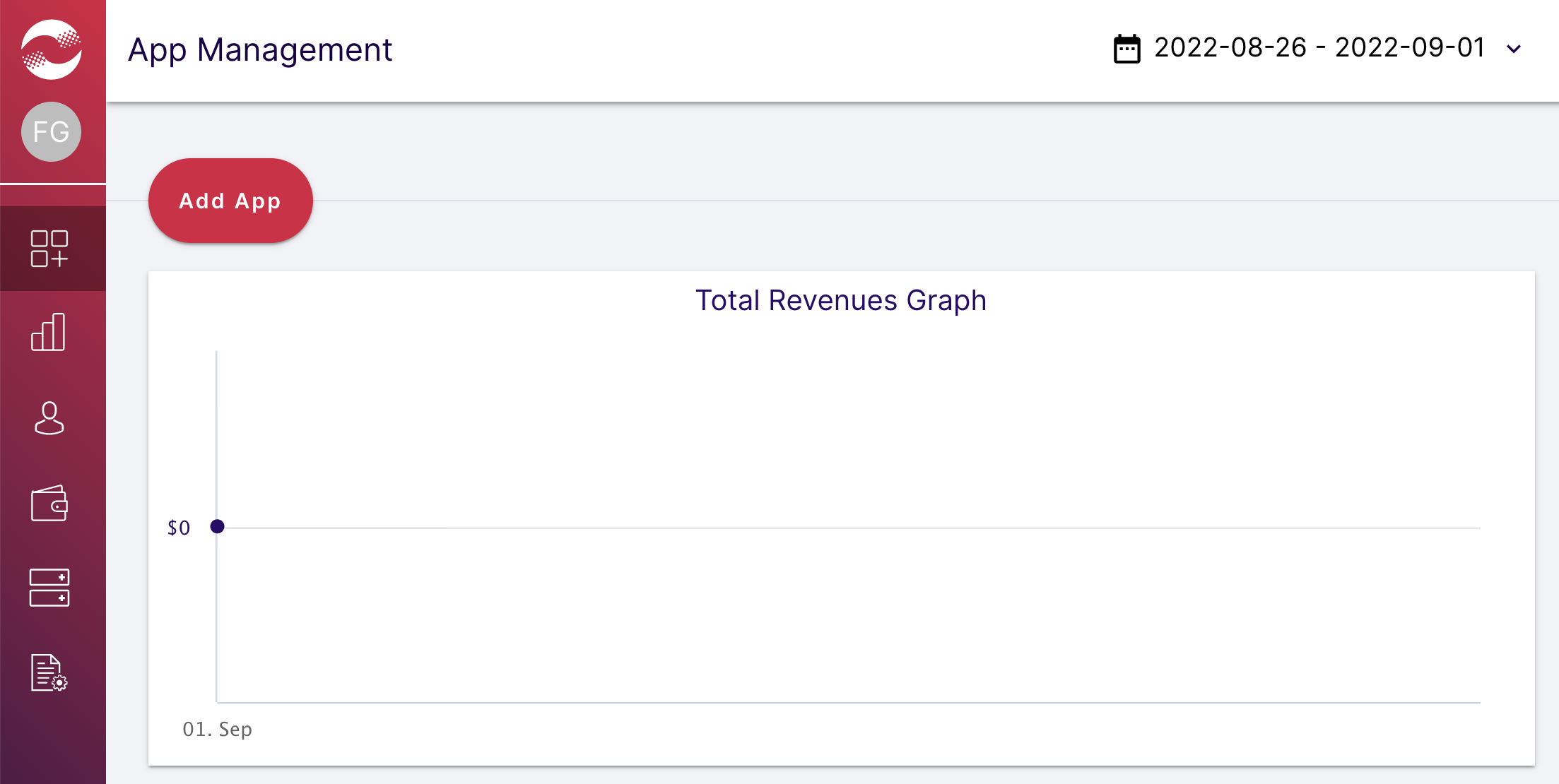
پلتفرم و جایگاههای خود را انتخاب کنید، بقیه فرم را پر کنید و سپس روی ایجاد برنامه کلیک کنید.
اندروید
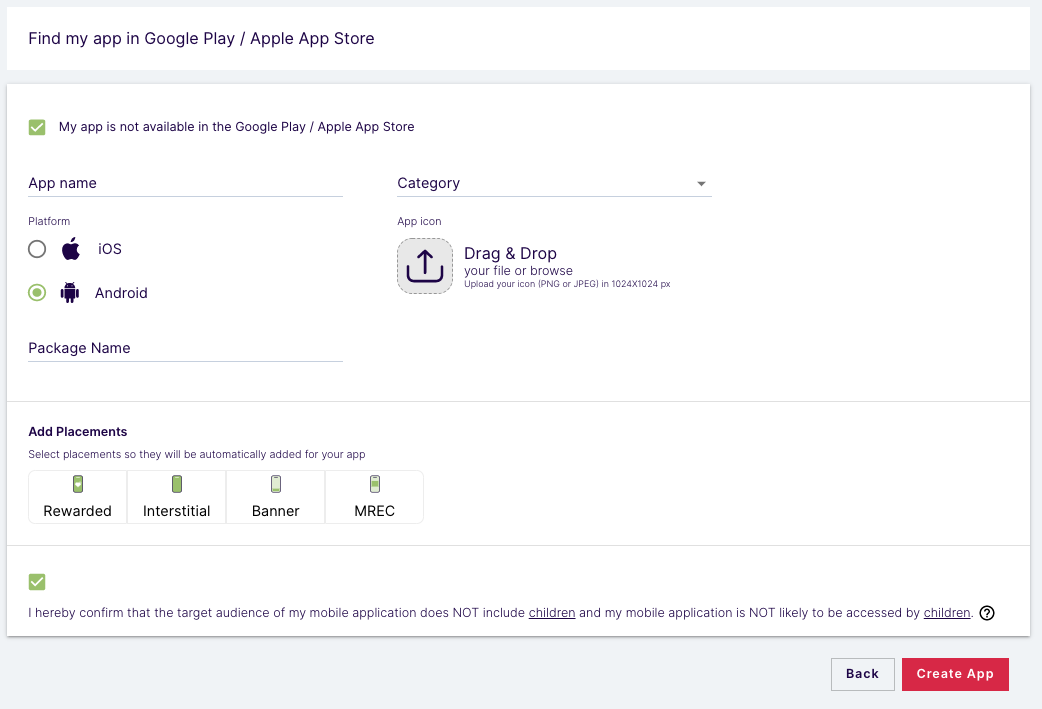
آیاواس
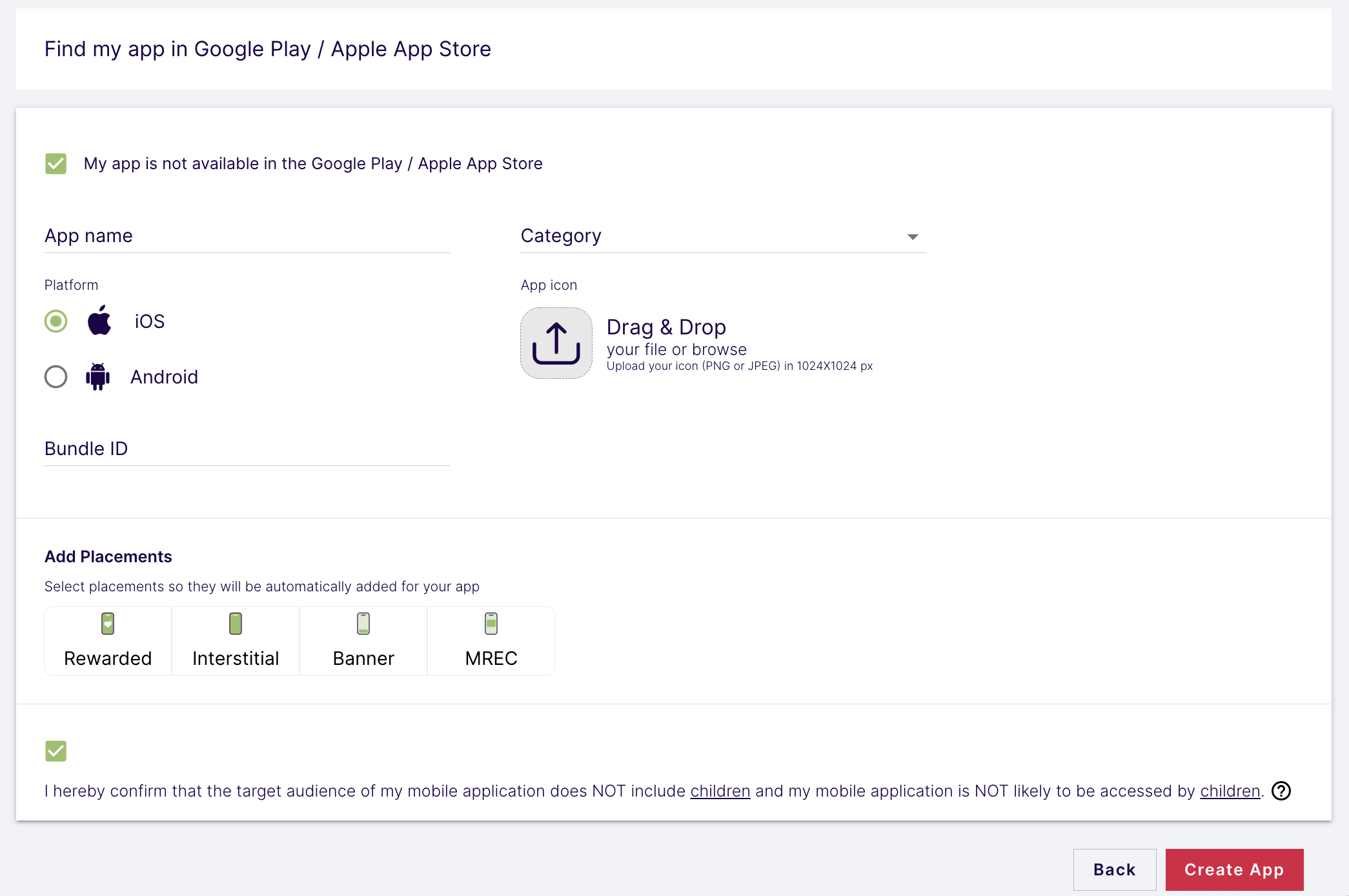
نامها را وارد کنید و انواع جایگاههای خود را انتخاب کنید. سپس، روی ذخیره جایگاه کلیک کنید.
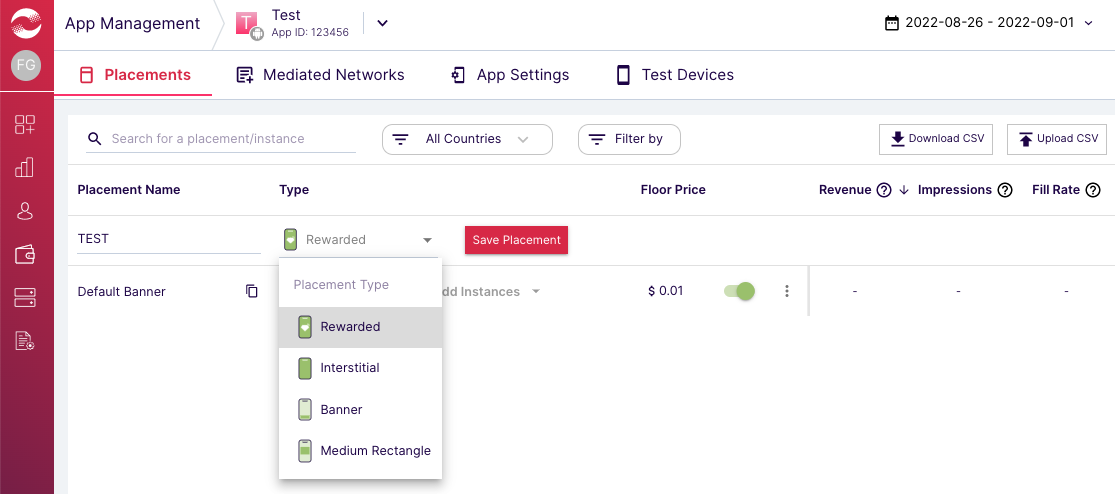
شناسه برنامه و شناسه قرارگیری
برای باز کردن نوار ناوبری سمت چپ، نشانگر ماوس را روی آن نگه دارید، سپس روی مدیریت برنامه کلیک کنید.
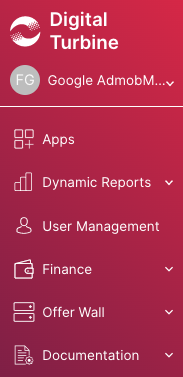
در صفحه مدیریت برنامه ، شناسه برنامه را در کنار برنامه خود یادداشت کنید.
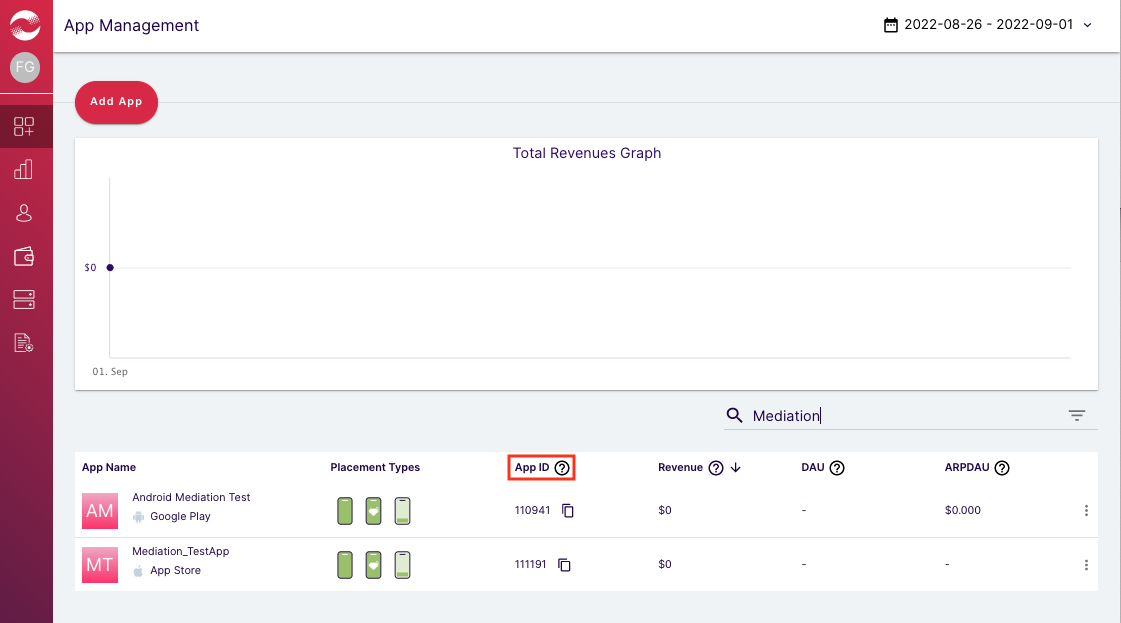
برنامه خود را انتخاب کنید و به برگه Placements بروید. شناسه Placement را یادداشت کنید.
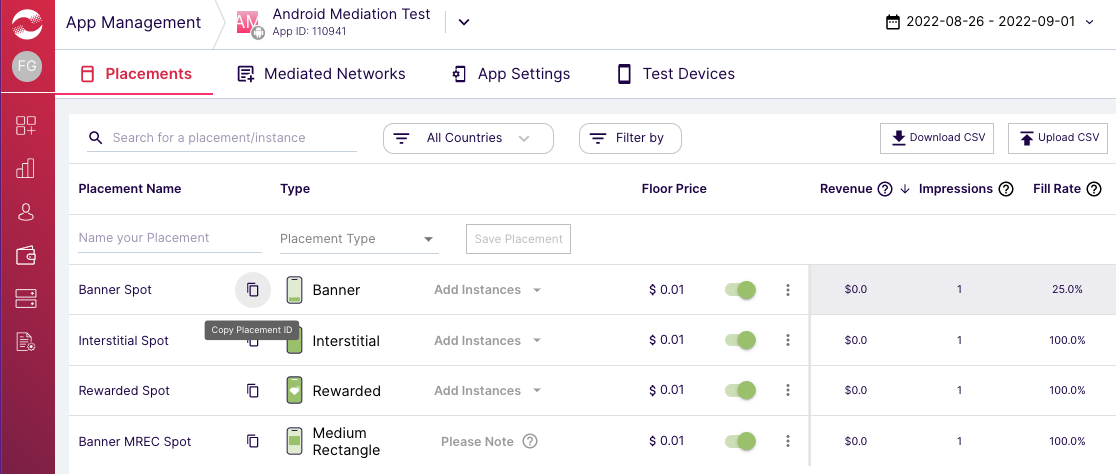
شناسه ناشر، کلید مصرفکننده و راز مصرفکننده
از منوی سمت چپ روی نام کاربری خود کلیک کنید و گزینه پروفایل کاربری را انتخاب کنید.
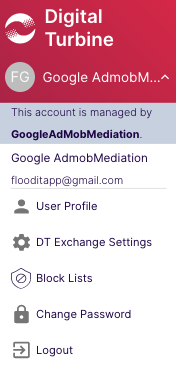
شناسه ناشر ، کلید مصرفکننده و راز مصرفکننده را یادداشت کنید زیرا در مرحله بعدی به آنها نیاز خواهید داشت.
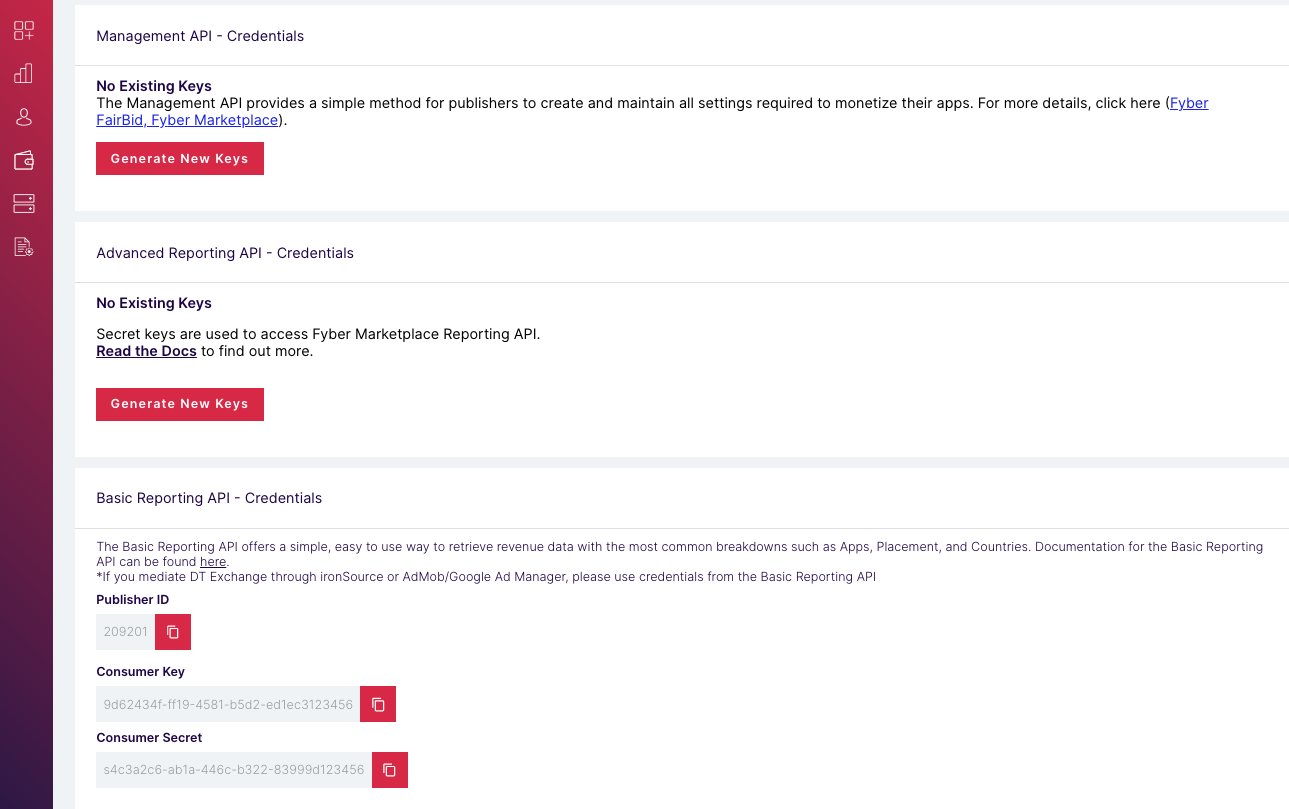
فایل app-ads.txt خود را بهروزرسانی کنید.
فروشندگان مجاز برنامهها app-ads.txt یک ابتکار آزمایشگاه فناوری IAB است که به شما کمک میکند تا موجودی تبلیغات برنامه خود را فقط از طریق کانالهایی که به عنوان مجاز شناسایی کردهاید، به فروش برسانید. برای جلوگیری از کاهش قابل توجه درآمد تبلیغات، باید یک فایل app-ads.txt پیادهسازی کنید. اگر قبلاً این کار را نکردهاید، یک فایل app-ads.txt برای برنامه خود تنظیم کنید .
برای پیادهسازی app-ads.txt برای DT Exchange، DT را به فایل app-ads.txt خود اضافه کنید .
مرحله 2: تنظیم تقاضای DT Exchange در رابط کاربری AdMob
تنظیمات میانجیگری را برای واحد تبلیغاتی خود پیکربندی کنید
اندروید
برای دستورالعملها، به مرحله ۲ در راهنمای اندروید مراجعه کنید.
آیاواس
برای دستورالعملها، به مرحله ۲ در راهنمای iOS مراجعه کنید.
اضافه کردن DT Exchange به فهرست شرکای تبلیغاتی GDPR و مقررات ایالتی ایالات متحده
برای اضافه کردن DT Exchange (Fyber Monetization) به فهرست شرکای تبلیغاتی مطابق با مقررات اروپا و ایالتهای آمریکا در رابط کاربری AdMob، مراحل موجود در تنظیمات مقررات اروپا و تنظیمات مقررات ایالت ایالات متحده را دنبال کنید.
مرحله ۳: DT SDK و آداپتور را وارد کنید
رابط خط فرمان OpenUPM
اگر OpenUPM-CLI را نصب کردهاید، میتوانید افزونهی Google Mobile Ads DT Exchange Mediation را برای Unity با اجرای دستور زیر از دایرکتوری ریشهی پروژهتان، روی پروژهتان نصب کنید:
openupm add com.google.ads.mobile.mediation.dtexchangeاوپنیوپیام
در ویرایشگر پروژه یونیتی خود، گزینه Edit > Project Settings > Package Manager را انتخاب کنید تا تنظیمات Unity Package Manager باز شود.
در زیر تب Scoped Registries ، OpenUPM را به عنوان یک رجیستری Scoped با جزئیات زیر اضافه کنید:
- نام:
OpenUPM - آدرس اینترنتی:
https://package.openupm.com - محدوده(ها):
com.google
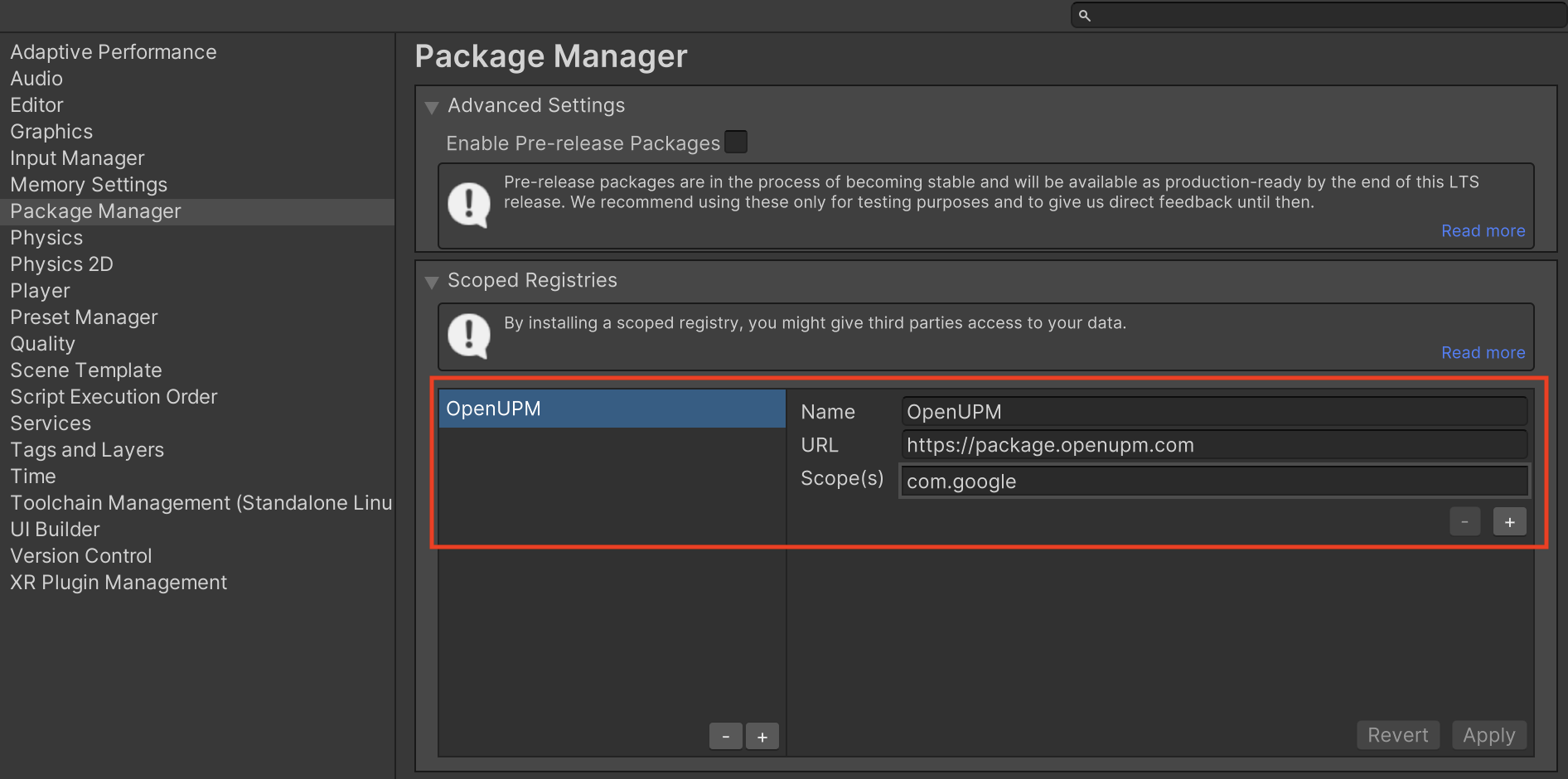
سپس، به مسیر Window > Package Manager بروید تا Unity Package Manager باز شود و از منوی کشویی، My Registrys را انتخاب کنید.
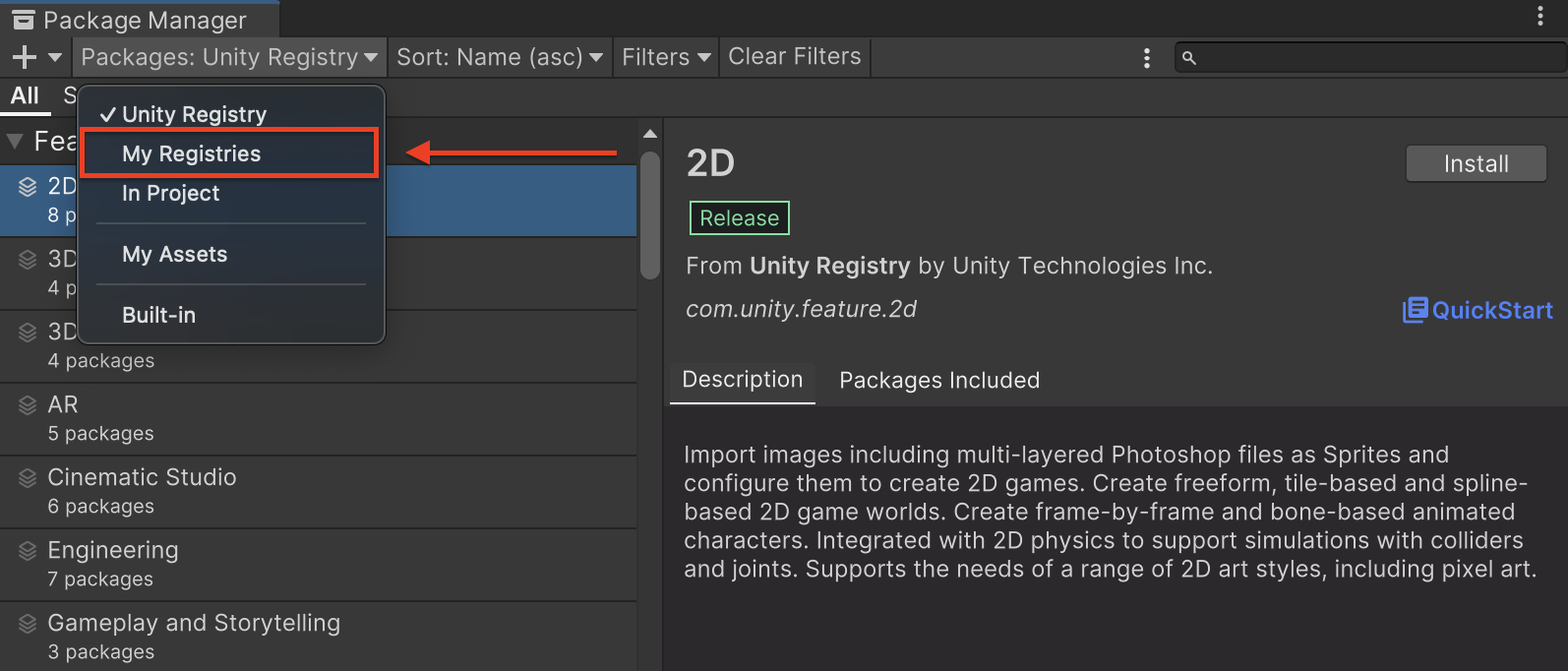
بستهی Google Mobile Ads DTExchange Mediation را انتخاب کرده و روی نصب کلیک کنید.
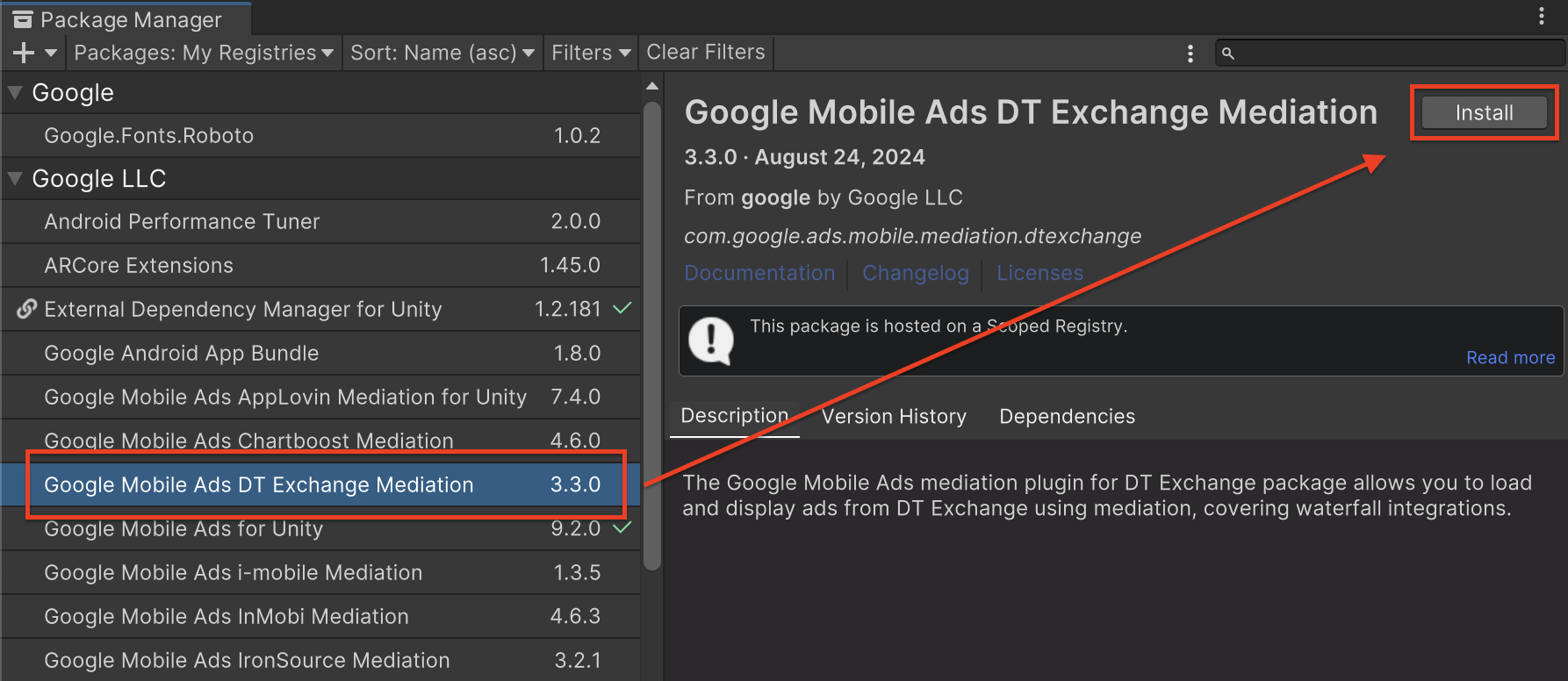
بسته یونیتی
آخرین نسخه افزونه میانجیگری تبلیغات موبایلی گوگل برای DT Exchange را از لینک دانلود موجود در Changelog دانلود کنید و بسته GoogleMobileAdsDTExchangeMediation.unitypackage را از فایل زیپ استخراج کنید.
در ویرایشگر پروژه Unity خود، Assets > Import Package > Custom Package را انتخاب کنید و فایل GoogleMobileAdsDTExchangeMediation.unitypackage را که دانلود کردهاید، پیدا کنید. مطمئن شوید که همه فایلها انتخاب شدهاند و روی Import کلیک کنید.
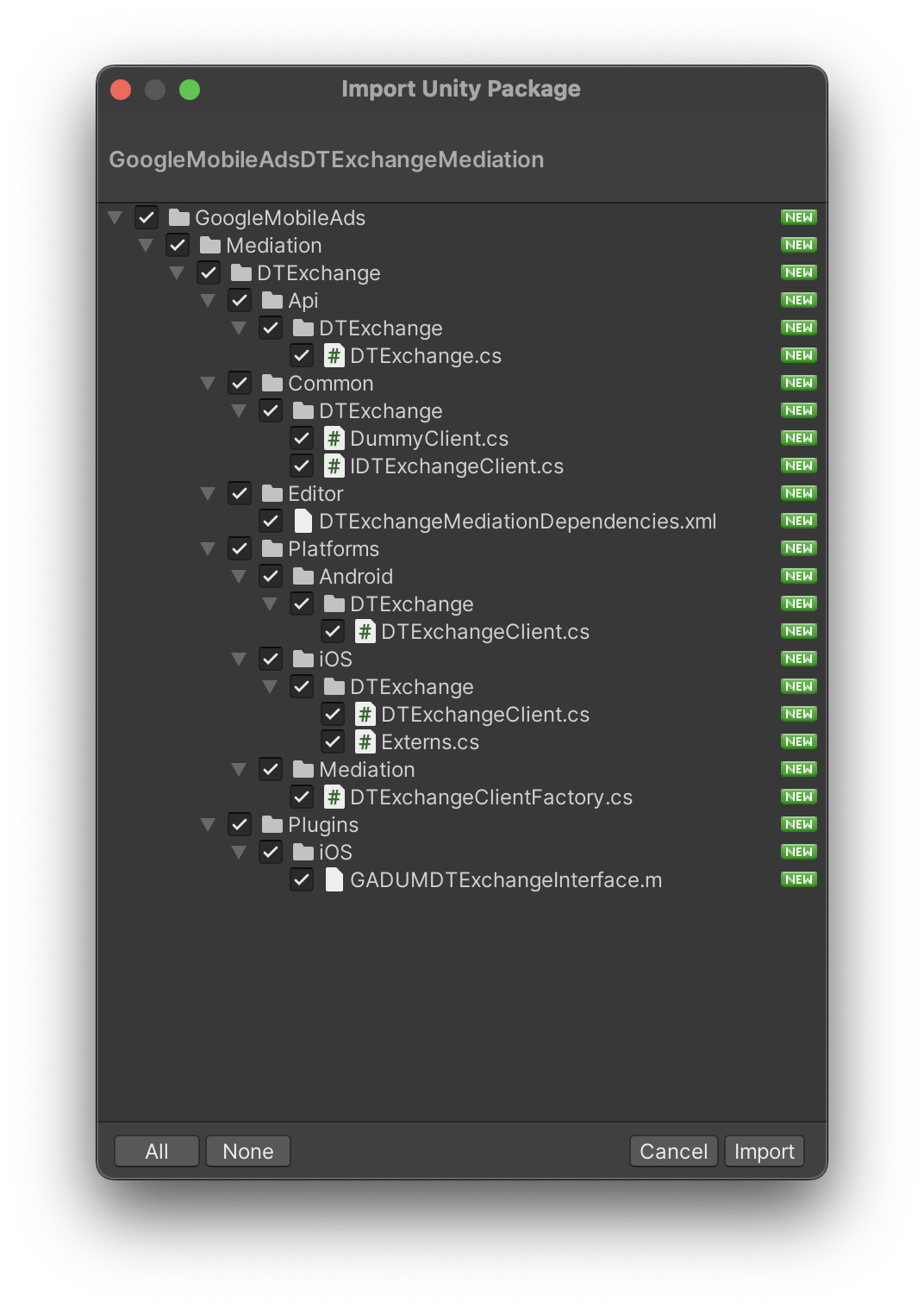
سپس، Assets > External Dependency Manager > Android Resolver > Force Resolve را انتخاب کنید. کتابخانه External Dependency Manager تجزیه و تحلیل وابستگیها را از ابتدا انجام میدهد و وابستگیهای اعلام شده را در پوشه Assets/Plugins/Android برنامه Unity شما کپی میکند.
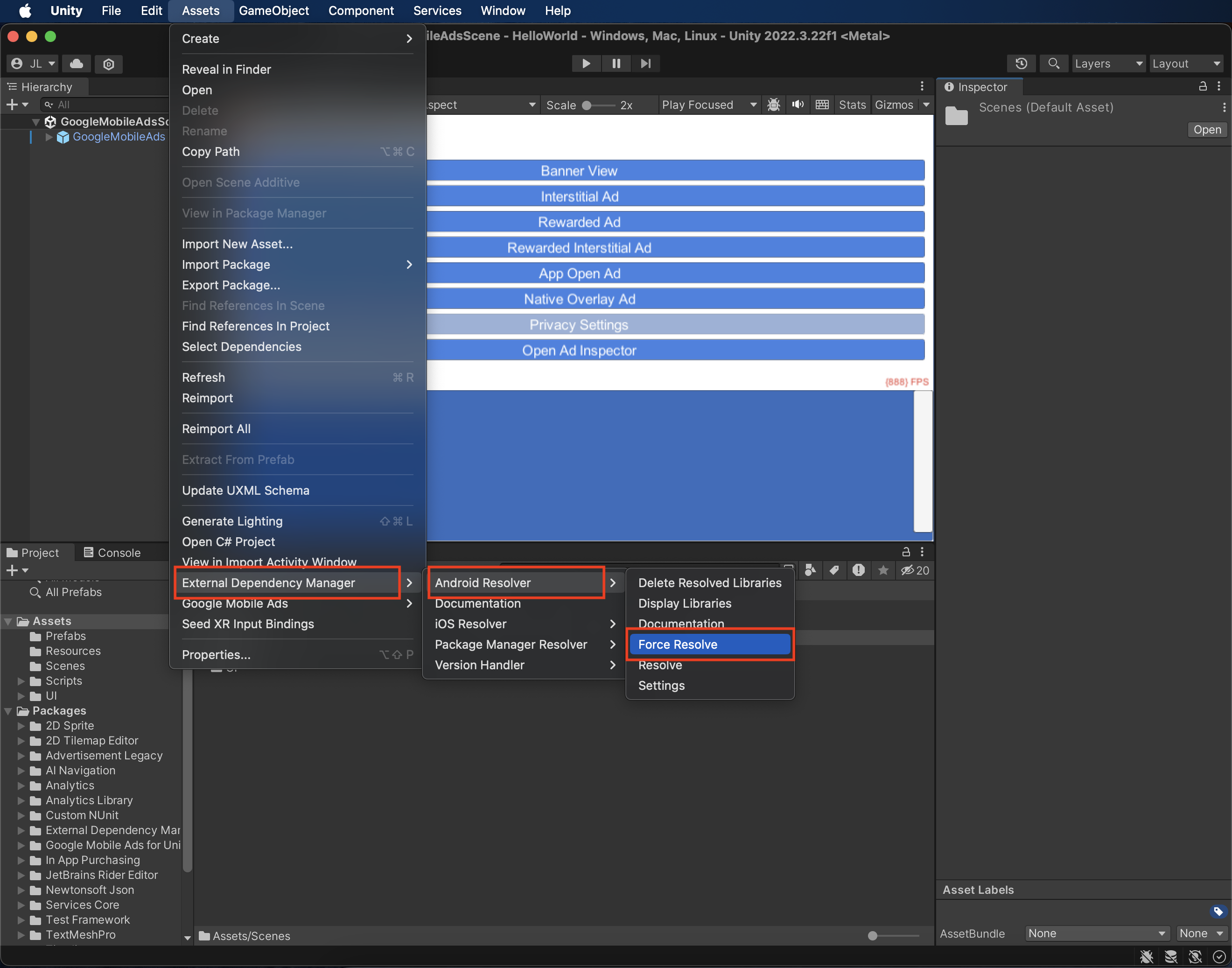
مرحله ۴: تنظیمات حریم خصوصی را روی DT SDK پیادهسازی کنید
رضایت اتحادیه اروپا و GDPR
برای رعایت سیاست رضایت کاربر اتحادیه اروپا گوگل ، شما باید اطلاعات خاصی را در اختیار کاربران خود در منطقه اقتصادی اروپا (EEA)، بریتانیا و سوئیس قرار دهید و رضایت آنها را برای استفاده از کوکیها یا سایر ذخیرهسازیهای محلی در صورت لزوم قانونی، و برای جمعآوری، اشتراکگذاری و استفاده از دادههای شخصی برای شخصیسازی تبلیغات، دریافت کنید. این سیاست منعکسکننده الزامات دستورالعمل حریم خصوصی الکترونیکی اتحادیه اروپا و مقررات عمومی حفاظت از دادهها (GDPR) است. شما مسئول تأیید انتشار رضایت به هر منبع تبلیغاتی در زنجیره واسطهگری خود هستید. گوگل قادر نیست رضایت کاربر را به طور خودکار به چنین شبکههایی منتقل کند.
این بخش نحوه فعال یا غیرفعال کردن تبلیغات شخصیسازیشده برای DT Exchange را نشان میدهد.
افزونه میانجیگری تبلیغات موبایل گوگل برای DT Exchange نسخه ۱.۱.۰، کلاس Fyber را با متدهای SetGDPRRequired() و SetGDPRConsentString() اضافه کرده است که به شما امکان میدهد اطلاعات رضایت را به صورت دستی به DT Exchange ارسال کنید. کد نمونه زیر نحوه ارسال این پارامترها به آداپتور DT Exchange را نشان میدهد:
using GoogleMobileAds.Api.Mediation.Fyber;
// ...
Fyber.SetGDPRConsent(true);
Fyber.SetGDPRConsentString("myGDPRConsentString");
برای اطلاعات بیشتر و مقادیری که میتوان در این روش ارائه داد، به مقاله GDPR صرافی DT مراجعه کنید.
قوانین حفظ حریم خصوصی ایالتهای آمریکا
قوانین حفظ حریم خصوصی ایالتهای ایالات متحده، به کاربران حق انصراف از «فروش» «اطلاعات شخصی» خود (همانطور که قانون این اصطلاحات را تعریف میکند) را میدهد، و این انصراف از طریق پیوند برجسته «اطلاعات شخصی من را نفروشید» در صفحه اصلی طرف «فروشنده» ارائه میشود. راهنمای انطباق با قوانین حفظ حریم خصوصی ایالتهای ایالات متحده، امکان فعال کردن پردازش دادههای محدود برای سرویس تبلیغات گوگل را ارائه میدهد، اما گوگل قادر به اعمال این تنظیم برای هر شبکه تبلیغاتی در زنجیره واسطهگری شما نیست. بنابراین، شما باید هر شبکه تبلیغاتی را در زنجیره واسطهگری خود که ممکن است در فروش اطلاعات شخصی شرکت کند، شناسایی کنید و برای اطمینان از انطباق، از راهنماییهای هر یک از این شبکهها پیروی کنید.
افزونه میانجیگری تبلیغات موبایل گوگل برای DT Exchange نسخه ۳.۱.۱، کلاس Fyber را با متد SetCCPAString() اضافه کرده است که به شما امکان میدهد اطلاعات رضایت را به صورت دستی به DT Exchange ارسال کنید. کد نمونه زیر نحوه ارسال این پارامترها به آداپتور DT Exchange را نشان میدهد:
using GoogleMobileAds.Api.Mediation.Fyber;
// ...
Fyber.SetCCPAString("myCCPAConsentString");
// You can also clear CCPA consent information using the following method:
Fyber.ClearCCPAString();
برای اطلاعات بیشتر و مقادیری که میتوان در این روش ارائه داد، به مقاله متنباز CCPA صرافی DT مراجعه کنید.
مرحله ۵: اضافه کردن کد مورد نیاز
اندروید
برای ادغام DT Exchange هیچ کد اضافی لازم نیست.
آیاواس
ادغام شبکه SKAd
برای افزودن شناسههای SKAdNetwork به فایل Info.plist پروژه خود ، مستندات DT Exchange را دنبال کنید.
مرحله ۶: پیادهسازی خود را آزمایش کنید
فعال کردن تبلیغات آزمایشی
مطمئن شوید که دستگاه آزمایشی خود را برای AdMob ثبت کردهاید .
تأیید تبلیغات آزمایشی
برای تأیید اینکه تبلیغات آزمایشی را از DT Exchange دریافت میکنید، آزمایش منبع تبلیغاتی واحد را در بازرس تبلیغات با استفاده از منبع(های) تبلیغاتی DT Exchange (Bidding) و DT Exchange (Waterfall) فعال کنید.
کدهای خطا
اگر آداپتور نتواند تبلیغی از DT Exchange دریافت کند، ناشران میتوانند خطای اساسی را از پاسخ تبلیغ با استفاده از ResponseInfo تحت کلاس زیر بررسی کنند:
اندروید
com.google.ads.mediation.fyber.FyberMediationAdapter
آیاواس
GADMediationAdapterFyber
در اینجا کدها و پیامهای همراه که توسط آداپتور DT Exchange هنگام عدم بارگیری یک تبلیغ نمایش داده میشوند، آمده است:
اندروید
| کد خطا | دلیل |
|---|---|
| ۱۰۱ | پارامترهای سرور DT Exchange که در رابط کاربری AdMob پیکربندی شدهاند، وجود ندارند/نامعتبر هستند. |
| ۱۰۳ | اندازه آگهی درخواستی با اندازه بنر پشتیبانی شده توسط DT Exchange مطابقت ندارد. |
| ۱۰۵ | DT SDK یک تبلیغ را بارگذاری کرد اما یک کنترلر غیرمنتظره را برگرداند. |
| ۱۰۶ | آگهی آماده نمایش نیست. |
| ۱۰۷ | متن (context) یک نمونه از فعالیت (activity) نیست. |
| ۲۰۰-۳۹۹ | DT SDK خطایی را برگرداند. برای جزئیات بیشتر به کد مراجعه کنید. |
آیاواس
| کد خطا | دلیل |
|---|---|
| ۰-۱۰ | DT SDK خطایی را برگرداند. برای جزئیات بیشتر به مستندات مراجعه کنید. |
| ۱۰۱ | پارامترهای سرور DT Exchange که در رابط کاربری AdMob پیکربندی شدهاند، وجود ندارند/نامعتبر هستند. |
| ۱۰۲ | اندازه آگهی درخواستی با اندازه بنر پشتیبانی شده توسط DT Exchange مطابقت ندارد. |
| ۱۰۳ | نمایش تبلیغ ناموفق بود زیرا شیء تبلیغ قبلاً استفاده شده است. |
| ۱۰۴ | به دلیل آماده نبودن تبلیغ، نمایش تبلیغات DT Exchange ناموفق بود. |
| ۱۰۵ | DT SDK خطای مقداردهی اولیه را برگرداند. |
تغییرات افزونه میانجیگری DT Exchange Unity
نسخه ۳.۴.۰
- از آداپتور اندروید DT Exchange نسخه ۸.۴.۰.۰ پشتیبانی میکند.
- از آداپتور iOS نسخه ۸.۳.۸.۰ برای DT Exchange پشتیبانی میکند.
- ساخته و آزمایش شده با افزونه Google Mobile Ads Unity نسخه ۱۰.۵.۰.
نسخه ۳.۳.۱۲
- از آداپتور اندروید DT Exchange نسخه ۸.۳.۸.۰ پشتیبانی میکند.
- از آداپتور iOS نسخه ۸.۳.۸.۰ برای DT Exchange پشتیبانی میکند.
- ساخته و آزمایش شده با افزونه Google Mobile Ads Unity نسخه ۱۰.۳.۰.
نسخه ۳.۳.۱۱
- از آداپتور اندروید DT Exchange نسخه ۸.۳.۷.۰ پشتیبانی میکند.
- از آداپتور iOS نسخه 8.3.7.0 DT Exchange پشتیبانی میکند.
- ساخته و آزمایش شده با افزونه Google Mobile Ads Unity نسخه ۱۰.۲.۰.
نسخه ۳.۳.۱۰
- از آداپتور اندروید DT Exchange نسخه ۸.۳.۷.۰ پشتیبانی میکند.
- از آداپتور iOS نسخه ۸.۳.۶.۰ برای DT Exchange پشتیبانی میکند.
- ساخته و آزمایش شده با افزونه Google Mobile Ads Unity نسخه ۱۰.۰.۰.
نسخه ۳.۳.۹
- از آداپتور اندروید DT Exchange نسخه ۸.۳.۶.۱ پشتیبانی میکند.
- از آداپتور iOS نسخه ۸.۳.۶.۰ برای DT Exchange پشتیبانی میکند.
- ساخته و آزمایش شده با افزونه Google Mobile Ads Unity نسخه ۱۰.۰.۰.
نسخه ۳.۳.۸
- از آداپتور اندروید DT Exchange نسخه ۸.۳.۵.۰ پشتیبانی میکند.
- از آداپتور iOS نسخه ۸.۳.۴.۰ برای DT Exchange پشتیبانی میکند.
- ساخته و آزمایش شده با افزونه Google Mobile Ads Unity نسخه ۹.۵.۰.
نسخه ۳.۳.۷
- از آداپتور اندروید DT Exchange نسخه ۸.۳.۴.۰ پشتیبانی میکند.
- از آداپتور iOS نسخه ۸.۳.۴.۰ برای DT Exchange پشتیبانی میکند.
- ساخته و آزمایش شده با افزونه Google Mobile Ads Unity نسخه ۹.۵.۰.
نسخه ۳.۳.۶
- از آداپتور اندروید DT Exchange نسخه ۸.۳.۳.۰ پشتیبانی میکند.
- از آداپتور iOS نسخه ۸.۳.۴.۰ برای DT Exchange پشتیبانی میکند.
- ساخته و آزمایش شده با افزونه Google Mobile Ads Unity نسخه ۹.۵.۰.
نسخه ۳.۳.۵
- از آداپتور اندروید DT Exchange نسخه ۸.۳.۳.۰ پشتیبانی میکند.
- از آداپتور iOS نسخه ۸.۳.۳.۰ برای DT Exchange پشتیبانی میکند.
- ساخته و آزمایش شده با افزونه Google Mobile Ads Unity نسخه ۹.۴.۰.
نسخه ۳.۳.۴
- از آداپتور اندروید DT Exchange نسخه ۸.۳.۳.۰ پشتیبانی میکند.
- از آداپتور DT Exchange iOS نسخه ۸.۳.۲.۱ پشتیبانی میکند.
- ساخته و آزمایش شده با افزونه Google Mobile Ads Unity نسخه ۹.۴.۰.
نسخه ۳.۳.۳
- از آداپتور اندروید DT Exchange نسخه ۸.۳.۲.۰ پشتیبانی میکند.
- از آداپتور DT Exchange iOS نسخه ۸.۳.۲.۱ پشتیبانی میکند.
- ساخته و آزمایش شده با افزونه Google Mobile Ads Unity نسخه ۹.۳.۰.
نسخه ۳.۳.۲
- از آداپتور اندروید DT Exchange نسخه ۸.۳.۱.۰ پشتیبانی میکند.
- از آداپتور DT Exchange iOS نسخه ۸.۳.۲.۱ پشتیبانی میکند.
- ساخته و آزمایش شده با افزونه Google Mobile Ads Unity نسخه ۹.۳.۰.
نسخه ۳.۳.۱
- از آداپتور اندروید DT Exchange نسخه ۸.۳.۱.۰ پشتیبانی میکند.
- از آداپتور DT Exchange iOS نسخه ۸.۳.۲.۰ پشتیبانی میکند.
- ساخته و آزمایش شده با افزونه Google Mobile Ads Unity نسخه ۹.۲.۰.
نسخه ۳.۳.۰
- نام
DummyClientبهPlaceholderClientتغییر یافت. - از آداپتور اندروید DT Exchange نسخه ۸.۳.۰.۰ پشتیبانی میکند.
- از آداپتور DT Exchange iOS نسخه ۸.۳.۱.۰ پشتیبانی میکند.
- ساخته و آزمایش شده با افزونه Google Mobile Ads Unity نسخه ۹.۲.۰.
نسخه ۳.۲.۱
- از آداپتور اندروید DT Exchange نسخه ۸.۲.۷.۰ پشتیبانی میکند.
- از آداپتور DT Exchange iOS نسخه ۸.۳.۱.۰ پشتیبانی میکند.
- ساخته و آزمایش شده با افزونه Google Mobile Ads Unity نسخه ۹.۱.۱.
نسخه ۳.۲.۰
- از آداپتور اندروید DT Exchange نسخه ۸.۲.۷.۰ پشتیبانی میکند.
- از آداپتور iOS نسخه ۸.۳.۰.۰ برای DT Exchange پشتیبانی میکند.
- ساخته و آزمایش شده با افزونه Google Mobile Ads Unity نسخه ۹.۱.۰.
نسخه ۳.۱.۱۲
- از آداپتور اندروید DT Exchange نسخه ۸.۲.۷.۰ پشتیبانی میکند.
- از آداپتور iOS نسخه 8.2.8.0 برای DT Exchange پشتیبانی میکند.
- ساخته و آزمایش شده با افزونه Google Mobile Ads Unity نسخه ۹.۱.۰.
نسخه ۳.۱.۱۱
- از آداپتور اندروید DT Exchange نسخه ۸.۲.۷.۰ پشتیبانی میکند.
- از آداپتور DT Exchange iOS نسخه ۸.۲.۷.۰ پشتیبانی میکند.
- ساخته و آزمایش شده با افزونه Google Mobile Ads Unity نسخه ۹.۱.۰.
نسخه ۳.۱.۱۰
- از آداپتور اندروید DT Exchange نسخه ۸.۲.۶.۱ پشتیبانی میکند.
- از آداپتور DT Exchange iOS نسخه ۸.۲.۷.۰ پشتیبانی میکند.
- ساخته و آزمایش شده با افزونه Google Mobile Ads Unity نسخه ۹.۰.۰.
نسخه ۳.۱.۸
- از آداپتور اندروید DT Exchange نسخه ۸.۲.۵.۰ پشتیبانی میکند.
- از آداپتور iOS نسخه 8.2.6.0 برای DT Exchange پشتیبانی میکند.
- ساخته و آزمایش شده با افزونه Google Mobile Ads Unity نسخه ۸.۶.۰.
نسخه ۳.۱.۷
- از آداپتور اندروید DT Exchange نسخه ۸.۲.۴.۰ پشتیبانی میکند.
- از آداپتور iOS نسخه 8.2.4.0 برای DT Exchange پشتیبانی میکند.
- ساخته و آزمایش شده با افزونه Google Mobile Ads Unity نسخه ۸.۵.۲.
نسخه ۳.۱.۶
- از آداپتور اندروید DT Exchange نسخه ۸.۲.۳.۰ پشتیبانی میکند.
- از آداپتور iOS نسخه ۸.۲.۳.۰ برای DT Exchange پشتیبانی میکند.
- ساخته و آزمایش شده با افزونه Google Mobile Ads Unity نسخه ۸.۴.۱.
نسخه ۳.۱.۵
- محتوای آداپتور به
GoogleMobileAds/Mediation/DTExchange/منتقل شد. - فضای نام آداپتور برای استفاده از
GoogleMobileAds.Mediation.DTExchangeبازسازی شده است. - از آداپتور اندروید DT Exchange نسخه ۸.۲.۳.۰ پشتیبانی میکند.
- از آداپتور iOS نسخه ۸.۲.۱.۰ برای DT Exchange پشتیبانی میکند.
- ساخته و آزمایش شده با افزونه Google Mobile Ads Unity نسخه ۸.۱.۰.
نسخه ۳.۱.۴
- از آداپتور اندروید DT Exchange نسخه ۸.۲.۲.۰ پشتیبانی میکند.
- از آداپتور DT Exchange iOS نسخه ۸.۱.۹.۱ پشتیبانی میکند.
- ساخته و آزمایش شده با افزونه Google Mobile Ads Unity نسخه ۷.۴.۱.
نسخه ۳.۱.۳
- از آداپتور اندروید DT Exchange نسخه ۸.۲.۱.۰ پشتیبانی میکند.
- از آداپتور DT Exchange iOS نسخه ۸.۱.۹.۰ پشتیبانی میکند.
- ساخته و آزمایش شده با افزونه Google Mobile Ads Unity نسخه ۷.۴.۰.
نسخه ۳.۱.۲
- نام افزونه میانجیگری یونیتی را به «DT Exchange» تغییر داد.
- کلاس
GoogleMobileAds.Api.Mediation.Fyber.Fyberرا بهGoogleMobileAds.Api.Mediation.DTExchange.DTExchangeتغییر نام داد. - از آداپتور اندروید DT Exchange نسخه ۸.۲.۱.۰ پشتیبانی میکند.
- از آداپتور DT Exchange iOS نسخه ۸.۱.۷.۰ پشتیبانی میکند.
- ساخته و آزمایش شده با افزونه Google Mobile Ads Unity نسخه ۷.۳.۱.
نسخه ۳.۱.۱
- متدهای زیر به کلاس
Fyberاضافه شد:-
SetCCPAString(string) -
ClearCCPAString()
-
- از آداپتور اندروید فیبر نسخه ۸.۲.۰.۰ پشتیبانی میکند.
- از آداپتور فیبر iOS نسخه ۸.۱.۶.۰ پشتیبانی میکند.
- ساخته و آزمایش شده با افزونه Google Mobile Ads Unity نسخه ۷.۳.۰.
نسخه ۳.۱.۰
- از آداپتور اندروید فیبر نسخه ۸.۲.۰.۰ پشتیبانی میکند.
- از آداپتور فیبر iOS نسخه ۸.۱.۵.۰ پشتیبانی میکند.
- ساخته و آزمایش شده با افزونه Google Mobile Ads Unity نسخه ۷.۲.۰.
نسخه ۳.۰.۲
- از آداپتور اندروید فیبر نسخه ۸.۱.۳.۱ پشتیبانی میکند.
- از آداپتور فیبر iOS نسخه ۸.۱.۵.۰ پشتیبانی میکند.
- ساخته و آزمایش شده با افزونه Google Mobile Ads Unity نسخه ۷.۰.۲.
نسخه ۳.۰.۱
- از آداپتور اندروید فیبر نسخه ۸.۱.۳.۰ پشتیبانی میکند.
- از آداپتور فیبر iOS نسخه ۸.۱.۴.۰ پشتیبانی میکند.
- ساخته و آزمایش شده با افزونه Google Mobile Ads Unity نسخه ۷.۰.۰.
نسخه ۳.۰.۰
- از آداپتور اندروید فیبر نسخه ۸.۱.۲.۰ پشتیبانی میکند.
- از آداپتور فیبر iOS نسخه ۸.۱.۲.۰ پشتیبانی میکند.
نسخه ۲.۰.۰
- از آداپتور اندروید فیبر نسخه ۷.۸.۴.۱ پشتیبانی میکند.
- از آداپتور فیبر iOS نسخه ۸.۰.۰.۰ پشتیبانی میکند.
نسخه ۱.۶.۱
- از آداپتور اندروید فیبر نسخه ۷.۸.۳.۰ پشتیبانی میکند.
- از آداپتور فیبر iOS نسخه ۷.۸.۶.۰ پشتیبانی میکند.
نسخه ۱.۶.۰
- از آداپتور اندروید فیبر نسخه ۷.۸.۲.۰ پشتیبانی میکند.
- از آداپتور فیبر iOS نسخه ۷.۸.۵.۰ پشتیبانی میکند.
نسخه ۱.۵.۲
- از آداپتور اندروید فیبر نسخه ۷.۷.۴.۰ پشتیبانی میکند.
- از آداپتور فیبر iOS نسخه ۷.۷.۳.۰ پشتیبانی میکند.
نسخه ۱.۵.۱
- از آداپتور اندروید فیبر نسخه ۷.۷.۲.۰ پشتیبانی میکند.
- از آداپتور فیبر iOS نسخه ۷.۷.۲.۰ پشتیبانی میکند.
نسخه ۱.۵.۰
- از آداپتور اندروید فیبر نسخه ۷.۷.۱.۰ پشتیبانی میکند.
- از آداپتور فیبر iOS نسخه ۷.۷.۱.۰ پشتیبانی میکند.
نسخه ۱.۴.۰
- از آداپتور اندروید فیبر نسخه ۷.۷.۰.۰ پشتیبانی میکند.
- از آداپتور فیبر iOS نسخه ۷.۶.۴.۰ پشتیبانی میکند.
نسخه ۱.۳.۰
- از آداپتور اندروید فیبر نسخه ۷.۶.۰.۰ پشتیبانی میکند.
- از آداپتور فیبر iOS نسخه ۷.۶.۰.۰ پشتیبانی میکند.
نسخه ۱.۲.۳
- از آداپتور اندروید فیبر نسخه ۷.۵.۴.۰ پشتیبانی میکند.
- از آداپتور فیبر iOS نسخه ۷.۵.۶.۰ پشتیبانی میکند.
نسخه ۱.۲.۲
- از آداپتور اندروید فیبر نسخه ۷.۵.۳.۰ پشتیبانی میکند.
- از آداپتور فیبر iOS نسخه ۷.۵.۴.۰ پشتیبانی میکند.
نسخه ۱.۲.۱
- از آداپتور اندروید فیبر نسخه ۷.۵.۲.۰ پشتیبانی میکند.
- از آداپتور فیبر iOS نسخه ۷.۵.۳.۰ پشتیبانی میکند.
نسخه ۱.۲.۰
- از آداپتور اندروید فیبر نسخه ۷.۵.۰.۰ پشتیبانی میکند.
- از آداپتور فیبر iOS نسخه ۷.۵.۱.۰ پشتیبانی میکند.
نسخه ۱.۱.۰
- برای پشتیبانی از الزامات GDPR، متدهای زیر به کلاس
Fyberاضافه شد:-
SetGDPRConsent() -
SetGDPRConsentString() -
ClearGDPRConsentData()
-
- از آداپتور اندروید فیبر نسخه ۷.۳.۴.۰ پشتیبانی میکند.
- از آداپتور فیبر iOS نسخه ۷.۵.۰.۰ پشتیبانی میکند.
نسخه ۱.۰.۰
- اولین انتشار!
- از آداپتور اندروید فیبر نسخه ۷.۳.۴.۰ پشتیبانی میکند.
- از آداپتور فیبر iOS نسخه ۷.۴.۰.۰ پشتیبانی میکند.
